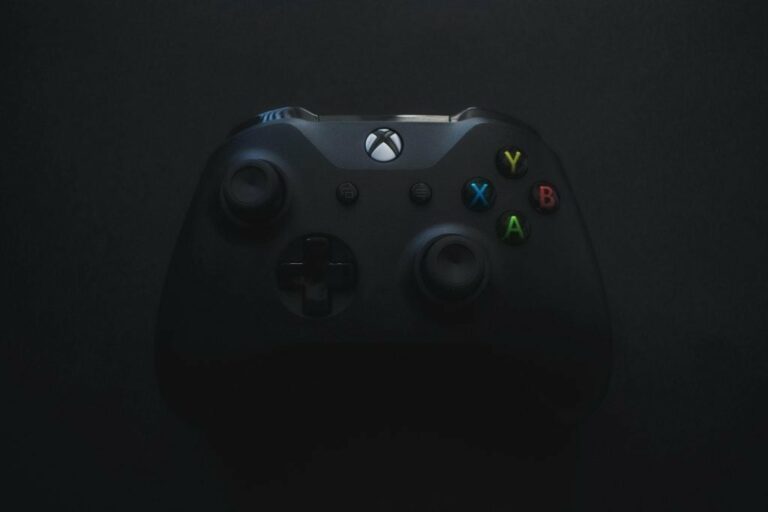Inspect Element funktioniert in Discord nicht? Probieren Sie diese Korrekturen aus
Es gibt mehrere Verwendungsmöglichkeiten für die Option „Element prüfen“ in Discord, z. B. wenn Sie sich das Discord-Bild einer anderen Person ansehen oder Ihrer Discord-Anwendung benutzerdefiniertes CSS hinzufügen möchten. Dazu müssen Sie das spezifische Element untersuchen und benutzerdefiniertes CSS hinzufügen. Auf diese Weise können Sie Ihre Discord-Anwendung mit Ihrem eigenen CSS personalisieren.
Allerdings hat Discord die Funktion „Element prüfen“ deaktiviert, um zu verhindern, dass Benutzer darauf zugreifen. Dies wurde von einem der Discord-Mitarbeiter auf Reddit offiziell bestätigt.
Kommentar
von u/ReallyAmused aus der Diskussion Element kann nicht mehr überprüft werden?
In Discordapp
Glücklicherweise können Sie Inspect Element weiterhin in der Discord-Anwendung unter Windows verwenden, um ein benutzerdefiniertes CSS hinzuzufügen, indem Sie die Datei „settings.json“ konfigurieren. Sie können es jedoch nicht auf Ihrem Mac/Linux verwenden, es sei denn, Sie installieren Discord PTB oder Discord Canary. Wir werden sie später besprechen.
1. Aktivieren Sie „Element prüfen“ in der Einstellungsdatei von Discord.
Discord hat das Inspektionselement deaktiviert, aber das bedeutet nicht, dass Sie es nicht selbst aktivieren können.
Um die Funktion „Element prüfen“ unter Windows zu aktivieren, befolgen Sie bitte diese Schritte:
- Stellen Sie sicher, dass Sie die Discord-Anwendung geschlossen haben. Wenn nicht, klicken Sie mit der rechten Maustaste auf Discord in der Taskleiste und wählen Sie Discord beenden.

- Drücken Sie gleichzeitig die Tasten Win + R, um das Programm ausführen zu öffnen.
- Fügen Sie das folgende Verzeichnis in das Suchfeld ein und klicken Sie auf OK.%appdata%/discord/settings.json

- Wählen Sie Notepad, wenn Windows die Anwendung auffordert, eine JSON-Datei zu öffnen.
- Geben Sie nun die folgende Codezeile in die Jason-Datei ein: „DANGEROUS_ENABLE_DEVTOOLS_ONLY_ENABLE_IF_YOU_KNOW_WHAT_YOURE_DOING“: true

- Wenn Sie fertig sind, drücken Sie Strg + S, um die Datei zu speichern.
- Starten Sie dann Discord und drücken Sie Strg + Umschalt + I, um die Funktion „Element prüfen“ zu verwenden.
2. Aktivieren Sie die Funktion „Element prüfen“ auf Mac/Linux.
Wenn Sie einen Mac oder Linux haben und CSS hinzufügen möchten, ist dies leider nicht direkt möglich. Sie können jedoch alternative Methoden verwenden. Wir empfehlen Ihnen nicht, eine Webversion zu verwenden, da Sie auf die Funktion „Element prüfen“ zugreifen und benutzerdefiniertes CSS hinzufügen können. Sie können das CSS jedoch nicht dauerhaft speichern. Wenn Sie den Browser neu laden, verschwinden alle Änderungen.
Wenn Sie diese Funktion jedoch zum Spaß nutzen möchten, beispielsweise zum Erstellen gefälschter Nachrichten, dann verwenden Sie in diesem Fall eine Webversion von Discord. Befolgen Sie dazu diese Schritte.
Wenn Sie jedoch bereit sind, das CSS für eine Discord-Anwendung dauerhaft zu ändern, sollten Sie Discord PTB (Public Test Beta) oder Discord Canary verwenden. Beide Anwendungen stehen Benutzern für den Zugriff auf neue Funktionen und Fehlerbehebungen zur Verfügung. Sie ähneln Discord, aber Discord PTB ist stabiler als Discord Canary. Daher können Sie Discord PTB verwenden, um benutzerdefiniertes CSS hinzuzufügen.
Befolgen Sie dazu die der Situation entsprechenden Schritte.
2.1 Untersuchen Sie das Element auf einer Discord-Webseite.
Besuchen Sie dazu einfach Discord über den bereitgestellten Link, melden Sie sich bei Ihrem Discord-Konto an und drücken Sie Strg + Umschalt + I. Klicken Sie anschließend oben auf das Symbol „Element prüfen“ und wählen Sie dann das Element aus, das Sie prüfen möchten.
2.2 Laden Sie Discord PTB auf Mac/Linux herunter.
- Laden Sie die herunter Discord PTB aus dem Link.
- Führen Sie nach dem Herunterladen das Discord-Installationsprogramm aus und warten Sie, bis die Installation abgeschlossen ist.

- Wenn Sie fertig sind, öffnen Sie es und drücken Sie Strg + Umschalt + J, um die Funktion „Element prüfen“ zu nutzen.
Wenn Sie auf Probleme stoßen, bei denen Discord PTB nicht installiert wird, wenden Sie die in diesem Artikel aufgeführten Methoden an: „Discord-Update fehlgeschlagen: Endlose Wiederholungsschleife“.
-Discord Inspect Element funktioniert nicht – FAQs
Warum funktioniert Inspect Element nicht auf Discord?
Discord hat die Funktion „Elemente prüfen“ in einer stabilen Version aus Sicherheitsgründen deaktiviert. Sie können es jedoch weiterhin öffnen, indem Sie die Datei „settings.json“ konfigurieren.